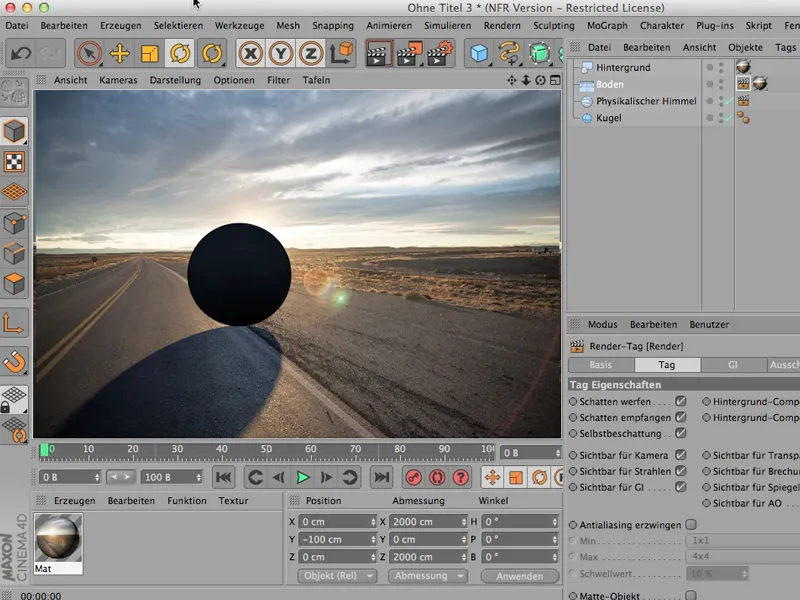Cuando construyes una escena en Cinema 4D, sueles añadir las luces en algún momento mientras sigues trabajando con ella, pero después de modelarla.
¿Seguro que tú haces lo mismo? Así que primero creas una base y luego creas una escena muy simple.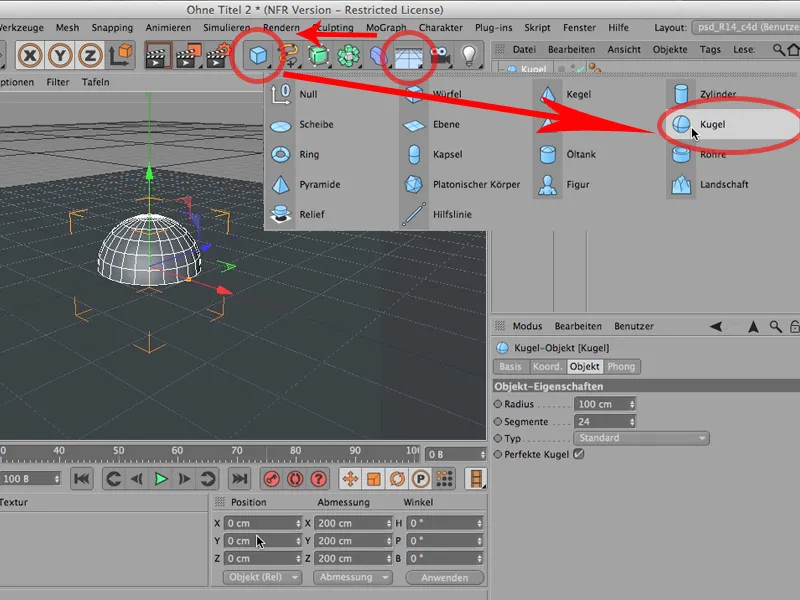
Le daré a esta esfera una altura Y de 100, así que ahora tenemos la cosa y esa es nuestra escena. De momento seguimos utilizando la luz estándar, lo que significa que aún no hemos configurado nuestra propia luz.
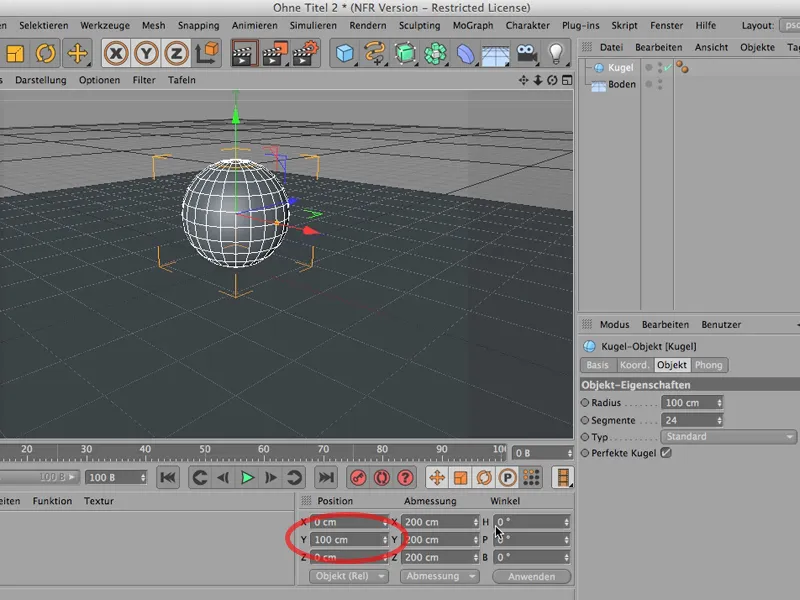
Por cierto, si quieres echarle un vistazo, puedes ver la luz estándar en las opciones del editor e incluso puedes cambiar su dirección.
Pero como puedes ver, todavía no podemos conseguir una sombra real. Pero eso es precisamente lo que Schick hace bien a veces: no siempre quieres renderizarlo todo.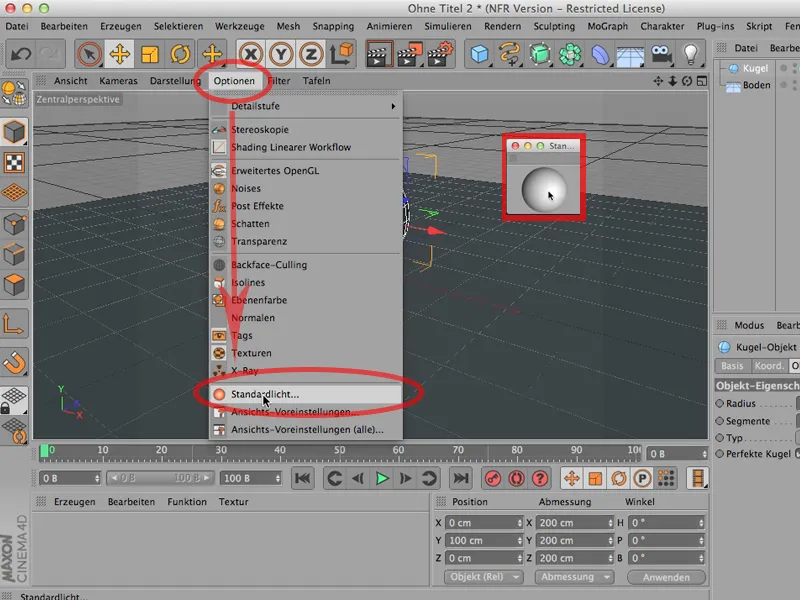
Así que primero vamos a crear una nueva fuente de luz, darle una sombra suave ...
... y luego movamos la fuente de luz fuera de la esfera aquí. Y ahora puedes ver que tenemos una bonita luz en la esfera. Pero, por supuesto, la sombra aún no está allí.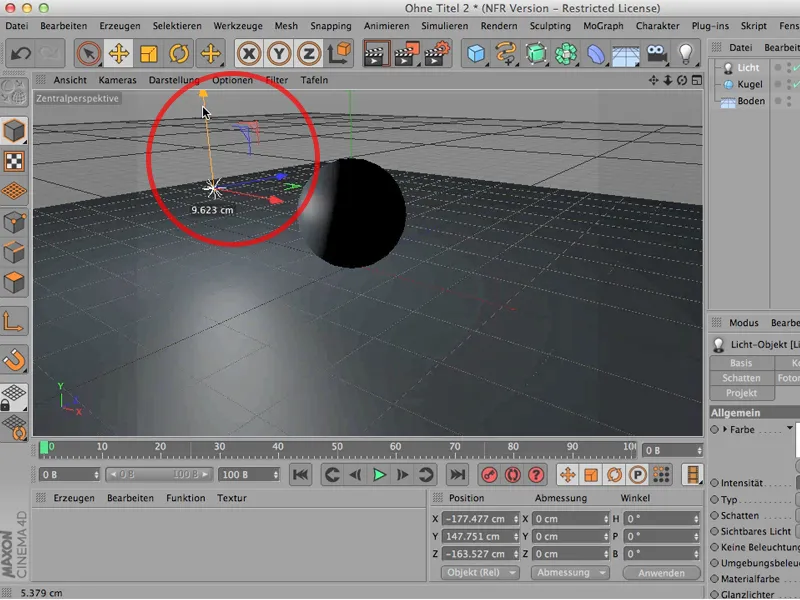
Eso no es demasiado dramático, porque normalmente renderizas algo como esto y entonces puedes ver la sombra.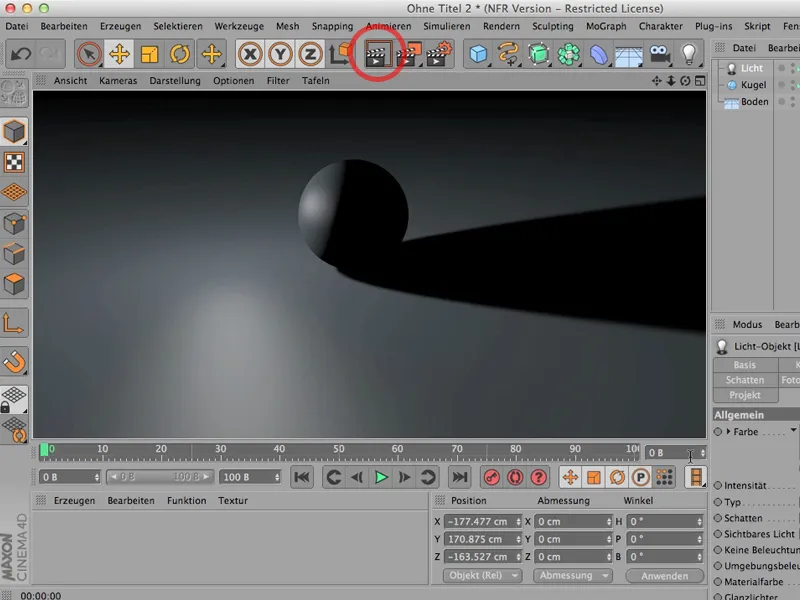
Pero si quiero verla mientras estoy modelando para configurar mi fuente de luz, entonces debo hacer lo siguiente: Voy a las opciones aquí, OpenGL avanzado ya está activado allí (se puede ver que por los 3 iconos seleccionables aquí abajo), y luego hago clic en Sombras ahora.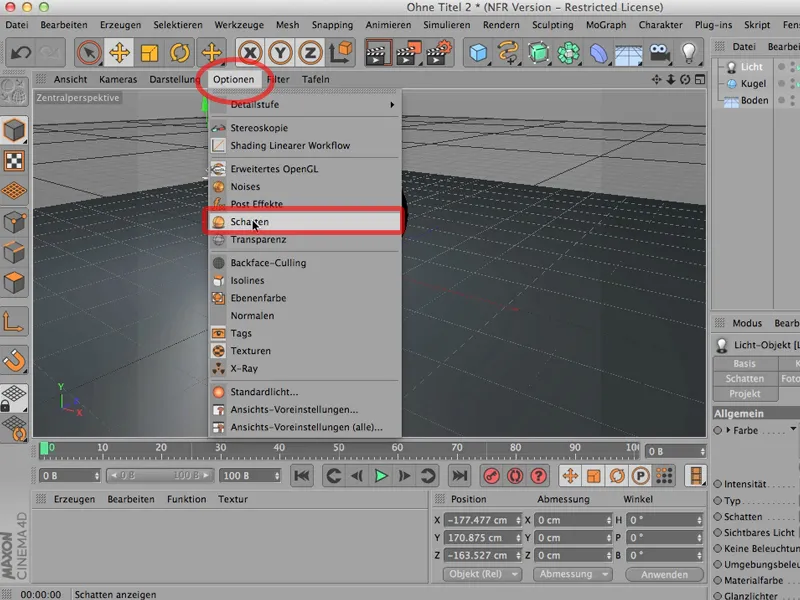
Y tan pronto como hago eso, se puede ver que la sombra ya es visible aquí en el editor, así que puedo configurar mi fuente de luz para que la sombra que pueda necesitar para el diseño es visible.
Esto es a veces muy útil; por supuesto, no hay que olvidar que esto pone una carga relativamente pesada en la tarjeta gráfica. Por tanto, si tienes muchos objetos, u objetos complejos y complicados, esto sólo es una buena idea hasta cierto punto.
Pero sólo para ver: ¿Qué aspecto tiene mi luz, qué aspecto tiene mi fuente de luz? ¿Cómo se comporta mi sombra? ¿Qué importancia tiene? - es una buena idea tener la sombra visualizada en el editor mientras modelas.
Este tutorial trata sobre las sombras. Por supuesto, a menudo te gustaría que la sombra proyectada por un objeto 3D se transfiriera a una escena 2D, y para ello primero tienes que llegar al punto en el que puedas reconocer la escena 2D en el fondo. Y que la sombra sea visible allí.
Entonces, ¿qué hice? Llamé a un objeto de suelo completamente normal y lo coloqué a una altura Y de -100 de modo que la esfera con su radio de 100 cm se encuentra exactamente en este objeto de suelo.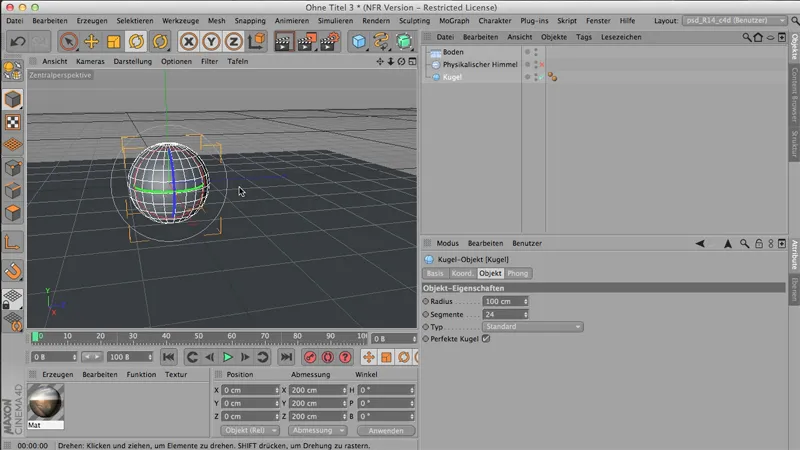
Luego he creado un material, que es exactamente nuestra escena 2D que me gustaría mostrar - se puede ver aquí en pequeño -,.webp?tutkfid=55953)
... y ahora debe ser traído a la imagen de tal manera que esta esfera proyecta una sombra natural. Para ello, primero se necesita un objeto llamado fondo. Voy a hacer un poco más de espacio aquí para que pueda ver que puede cargar el objeto de fondo aquí.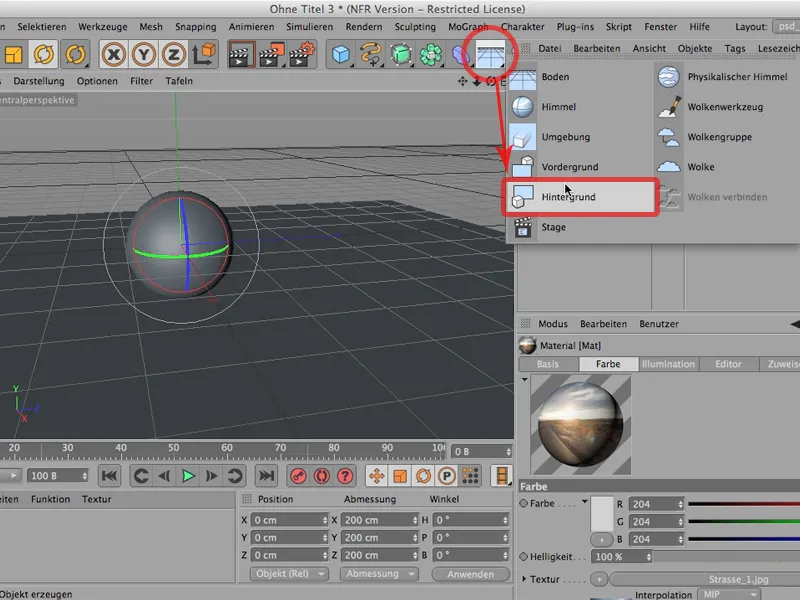
Para hacerlo visible, el objeto de fondo necesita exactamente el mismo material. Nuestra calle 1 se carga simplemente en el canal de color, es decir, esta imagen que he preparado. No necesitamos un resalte, no necesitamos nada, sólo necesitamos eso. Y voy a arrastrarlo hasta el fondo aquí.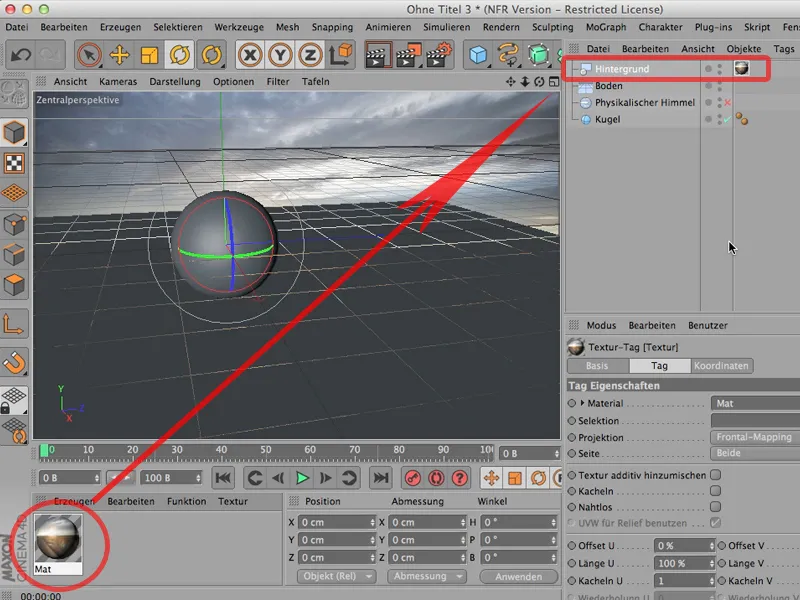
Ahí está, y ahora puedes ver que realmente no encaja todavía. Así que primero tengo que asegurarme de que el horizonte está realmente en el horizonte.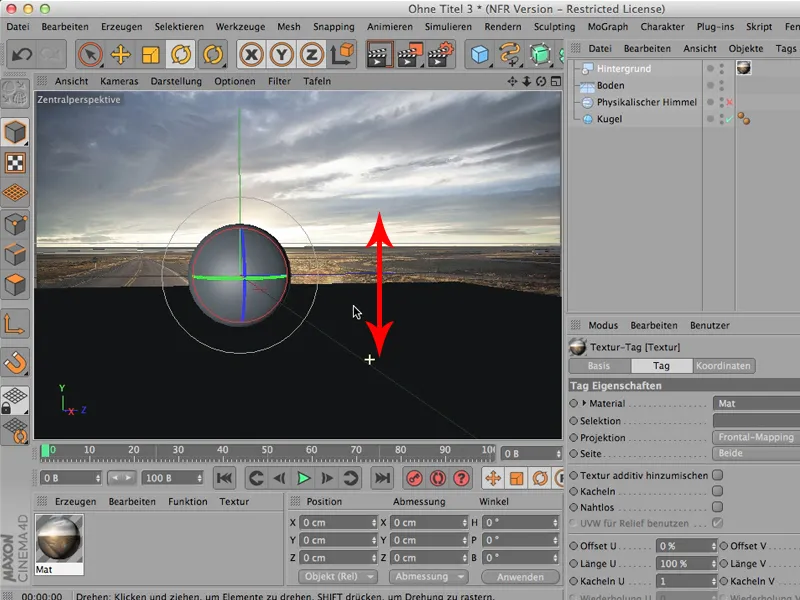
Y ahora puedo seguir con la iluminación. El cielo físico ya está ahí. Vuelvo a encenderlo y simplemente lo giro (hago clic en él) para que el sol brille aproximadamente desde la dirección correcta, es decir, desde atrás. En el reflejo del suelo se puede ver que debería ser así.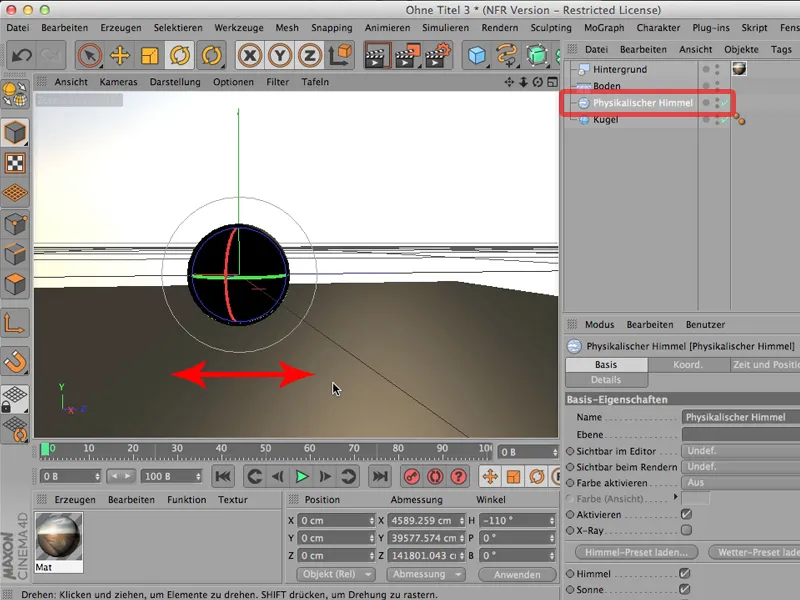
Todo lo que tenemos que hacer es arrastrar el material sobre el suelo. Y por supuesto puedes ver que esto se repite muchas veces. No hay manera de que podamos usar eso.
¿Qué podemos hacer? Simplemente tenemos que mapearlo de forma diferente y hacer clic sobre él - no en mapeado de superficie, sino en mapeado frontal.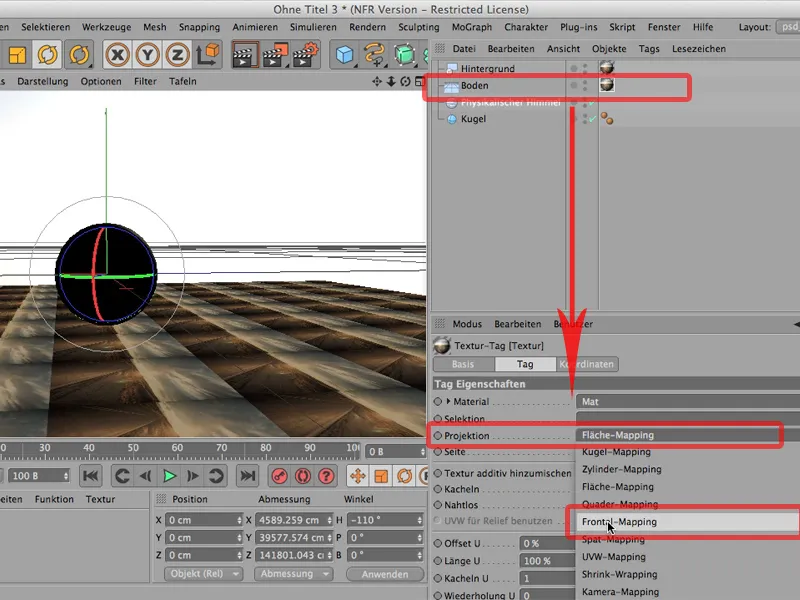
Entonces se mapeará en este suelo exactamente desde nuestro punto de vista.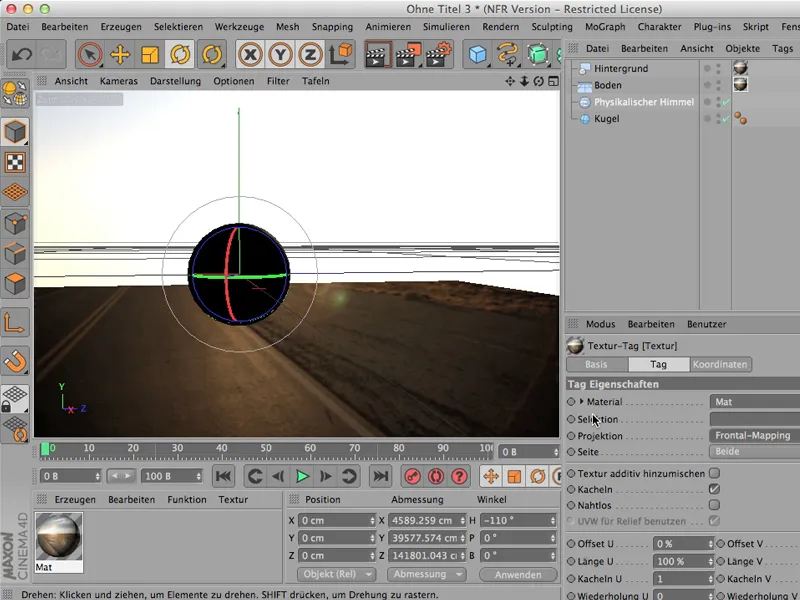
Ya está ahí en el fondo, pero sigue cubierto por el cielo físico. Así que se necesita una etiqueta de render ; se puede obtener la etiqueta de render a través de Cinema 4D Etiquetas ,...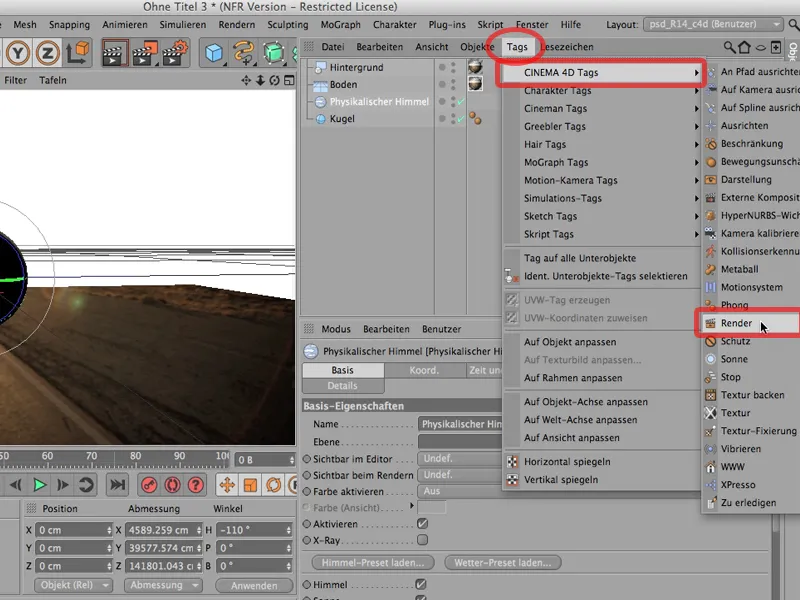
... y allí puedo especificar que no quiero que el cielo físico sea visible para la cámara cuando se hace clic (se hace clic automáticamente inmediatamente después de ser llamado). Así que - fuera con él.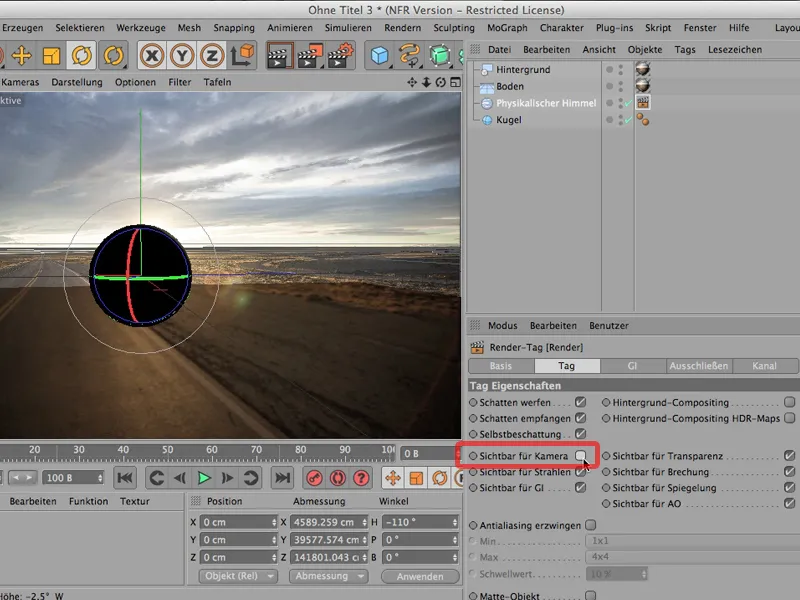
Y ahora las cosas se ven mucho mejor. Voy a renderizarlo todo, vamos a echarle un vistazo - y yo diría que ya casi lo tenemos.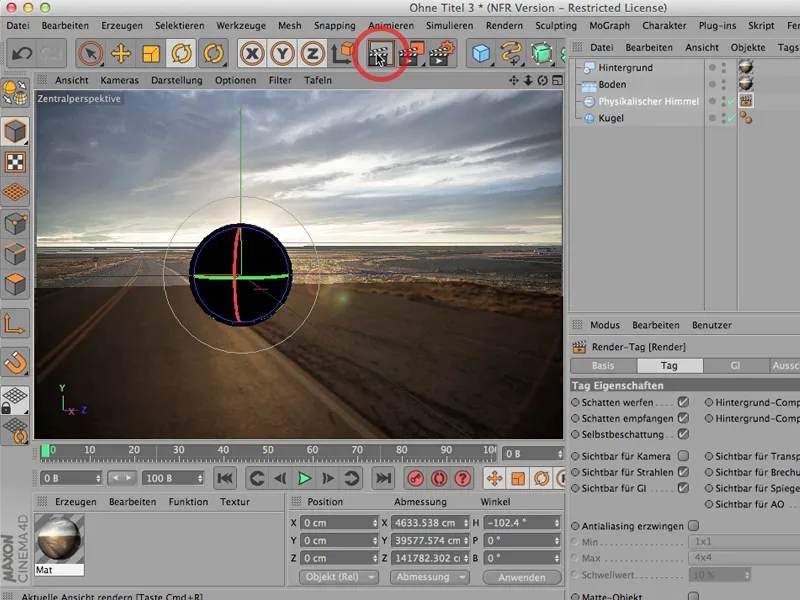
Todavía tenemos dos cosas que hacer: Tenemos que rotar el cielo un poco para que la sombra ... caiga así - se ve mejor.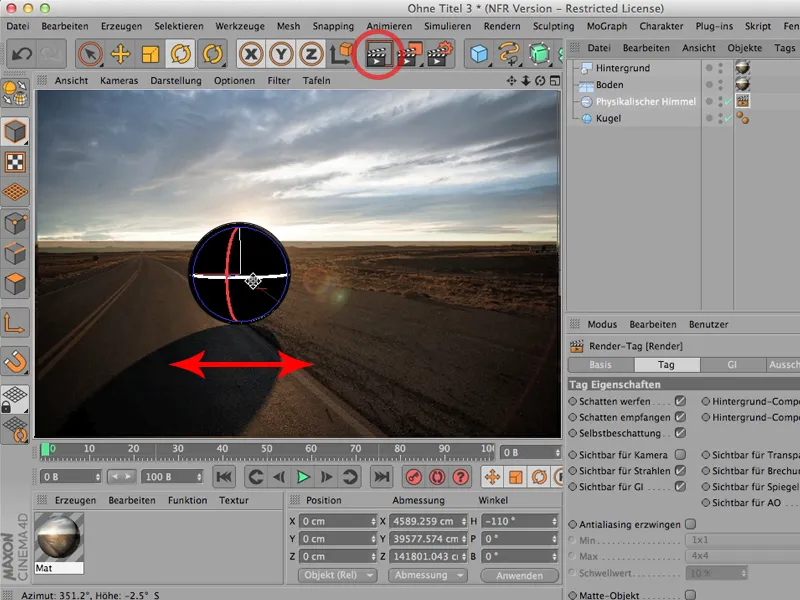
Y la segunda cosa que tenemos que hacer: Se puede ver muy claramente: nuestro suelo parece ser mucho más amarillo que el cielo. Eso es porque todavía falta algo aquí. También necesitamos una etiqueta de render para el suelo (a través de Cinema 4D->Etiquetas->Etiqueta de render)...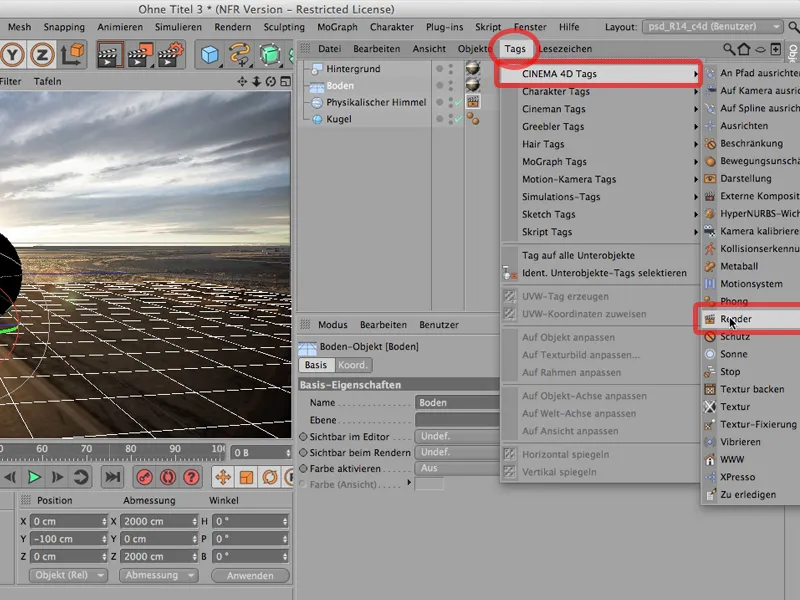
... y simplemente tenemos que especificar el tipo de nuestra composición allí, a saber, que queremos crear una composición de fondo, es decir, una composición que consiste en el suelo y el fondo. Hago clic en él y no cambia nada en el editor.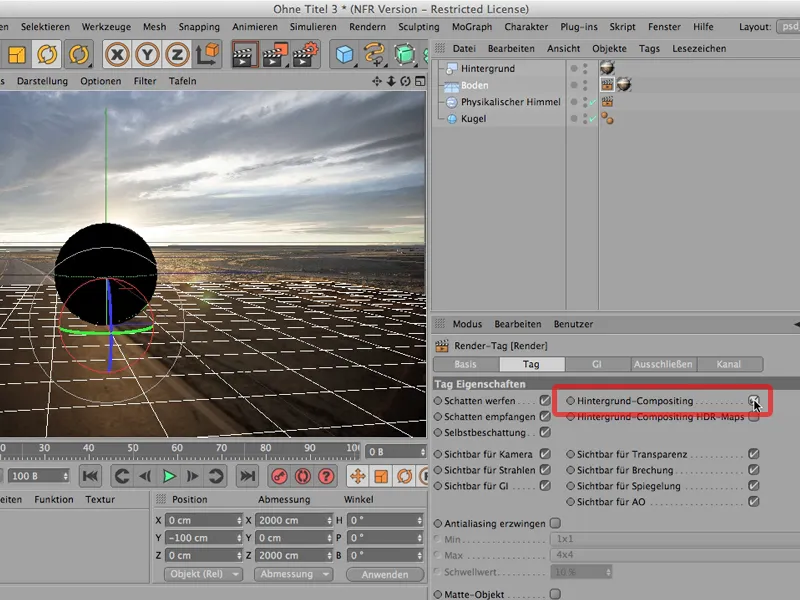
Pero si ahora lo renderizo de nuevo, se puede ver que el cielo y el fondo se funden a la perfección y mi sombra cae perfectamente como debería.